Maison >Tutoriel système >Série Windows >Comment restaurer les éléments supprimés par l'éditeur de registre dans win10_Comment restaurer les éléments supprimés par l'éditeur de registre dans win10
Comment restaurer les éléments supprimés par l'éditeur de registre dans win10_Comment restaurer les éléments supprimés par l'éditeur de registre dans win10
- WBOYWBOYWBOYWBOYWBOYWBOYWBOYWBOYWBOYWBOYWBOYWBOYWBavant
- 2024-03-28 14:50:231239parcourir
L'éditeur PHP Xinyi vous explique comment restaurer les éléments supprimés par l'éditeur de registre dans Win10. L'éditeur de registre du système Win10 est un outil très important, mais une mauvaise utilisation peut entraîner des problèmes. Cet article vous apprendra comment récupérer en toute sécurité du contenu supprimé accidentellement et assurer le fonctionnement normal du système. Suivez nos étapes et résolvez votre problème facilement !
1. Nous utilisons la touche de raccourci "win+R" sur l'ordinateur pour ouvrir la fenêtre d'exécution, puis saisissons "regedit" et cliquons sur la touche Entrée. Après être entré dans la page de l'Éditeur du Registre, nous cliquons d'abord pour ouvrir "Ordinateur HKEY_LOCAL_MACHINESOFTWAREMicrosoft".
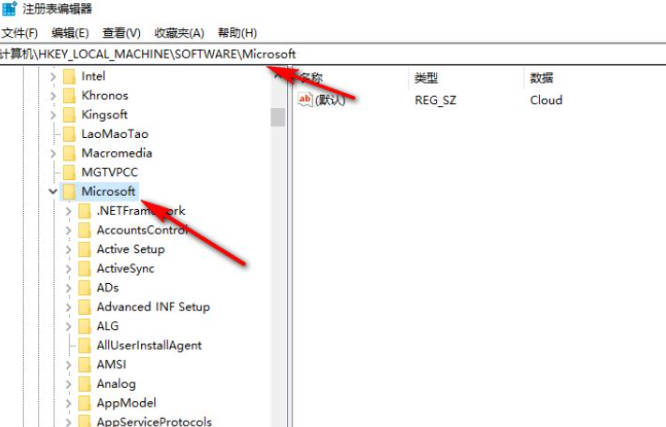
2. Ouvrez ensuite Windows, CurrentVersion, Explorer, Desktop et NameSpace dans l'ordre.
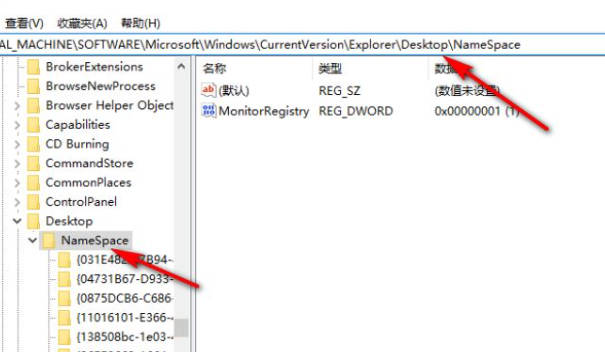
3. Nous faisons un clic droit sur NameSpace, puis sélectionnons l'option Nouveau, puis cliquons sur l'option "Article", puis nommons l'élément "{645FFO40-5081-101B-9F08-00AA002F954E}".
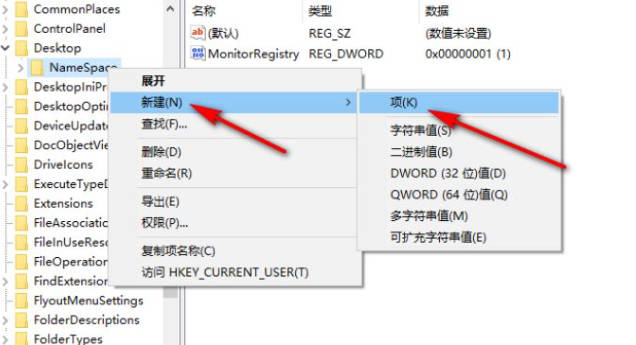
4. Nous double-cliquons sur la page de droite de "{645FFO40-5081-101B-9F08-00AA002F954E}" pour ouvrir la valeur "Par défaut", puis entrons "Corbeille" dans la boîte contextuelle, puis cliquez sur OK.
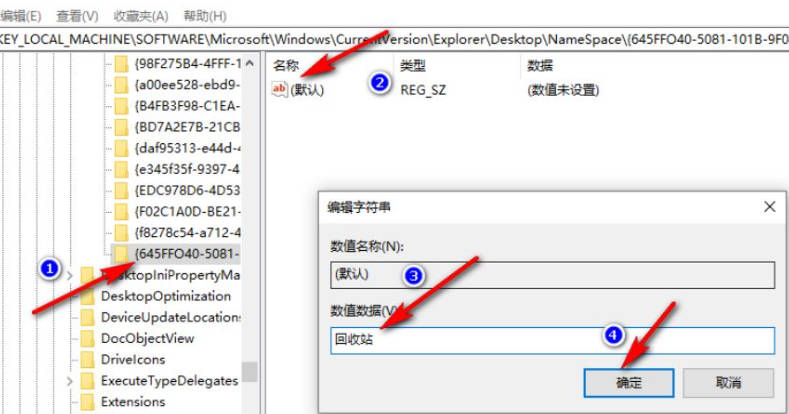
Ce qui précède est le contenu détaillé de. pour plus d'informations, suivez d'autres articles connexes sur le site Web de PHP en chinois!
Articles Liés
Voir plus- Quelle est la taille du disque système Win10 ?
- Comment verrouiller la position de l'icône du bureau dans le système Win10
- Solution à vcruntime140.dll manquant dans win10
- Que dois-je faire si l'écran bleu Win10 apparaît avec le code d'erreur d'échec du contrôle de sécurité du noyau ?
- Que faire si l'éditeur de stratégie de groupe local Win10 est introuvable

